Ein Cinemagramm ist ein Mittelding zwischen Video und Foto: Von Haus aus ein Standbild, das eine eingefrorene Szene zeigt. Nur dass die Szene eben nicht komplett eingefroren ist, sondern ganz leichte Bewegung zeigt: Ein Halm, der sich im Wind wiegt. Oder ein Auge, das plötzlich zwinkert.
Ein Cinemagramm lässt sich von Hand animieren oder per App basteln. Der App-Store hält inzwischen diverse Programme bereit: Cinemagraph Pro (kostenlos) und Cinemagram+ (5 Franken) sind die bekannten iOS-Vertreter. Bei Android kennt man Fotodanz (kostenlos).
Ich habe mir fürs erste Cinemagraph besorgt. Die App zeigt beim Start die neuesten Kreationen der Community, die inspirierend wirken können – aber auch zeigen, wie hoch die Latte liegt. Die Profis des Genres geben sich nicht mit Banalitäten zufrieden, sondern erschaffen anspruchsvolle Kreationen wie die lebendige Doppelbelichtung aus Frau und Pflanze von sherifmokbel oben oder die «wässerige Lederjacke» von M20Photography unten.
Abschrecken lassen sollte man sich davon jedenfalls nicht. Die App ist nämlich simpel genug, dass man darauflos experimentieren kann. Tippt man in der Startansicht auf das Plus rechts oben, erstellt man sein eigenes Cinemagramm. Dazu greift man auf die Kamera, auf die Aufnahmen, Adobes Creative Cloud oder das iCloud-Drive zu – auch Google Drive, Dropbox und OneDrive lassen sich einbinden.
Ein kurzer Videoclip dient aus Ausgangsmaterial
Als Ausgangsmaterial dient ein kurzer Videoclip, in dem nun die bewegten Bereiche von den stillstehenden getrennt werden. Dazu gibt es diverse Werkzeuge:
- Trim-Werkzeug für den Clip. Damit beschneidet man die Videoaufnahme auf die wesentliche Sequenz. Je kürzer, desto besser – denn Prägnanz zeichnet ein Cinemagramm aus.
- Pinsel und Radiergummi. Mit dem Pinsel markiert man den Bereich, der sich bewegen darf: Beim Knutsch-Cinemagramm, in dem einem wohlgeformte Lippen einen Kussmund zuwerfen, wären das die ebendiese wohlgeformten Lippen, plus der umliegende Bereich des Mundes, der die Bewegung mitmacht. Mit dem Radiergummi kann man den Bewegungsbereich wieder verkleinern. Wie gross der Bereich gewählt werden sollte, ist bei vielen Motiven klar. Bei anderen – zum Beispiel beim erwähnten Kussmund – muss man etwas experimentieren.
- Die Bewegung verfeinern. In diesem Menü gibt man die Richtung (Direction): Entweder vorwärts mit oder ohne Überblendung beim Rücksprung zum Anfang oder abwechselnd vorwärts und rückwärts – also zwischen Anfang und ende pendelnd. Man kann auch die Geschwindigkeit von 0,5 bis zweifach anpassen und am Anfang eine Verzögerung von 0 bis 5 Sekunden einschalten.
- Drehen und Kippen. Mit diesen Befehlen rotiert oder spiegelt man die ganze Animation.
- Das stillstehende Bild bearbeiten. Damit kann man den Hintergrund, der statisch bleiben soll, verändern – man importiert ein Bild, exportiert es oder editiert es mit gängigen Bildbearbeitungsmethoden. Natürlich darf man es nicht so verändern, dass es nicht mehr zu dem animierten Teil passt.
- Fotoeffekte zuweisen. Damit wendet man auf die ganze Antimation einen Instagram-mässigen Farbeffekt an oder wandelt sie in Schwarzweiss.
Damit ein Cinemagramm echt wirkt, ist es entscheidend, dass sich zwischen dem Bereich mit Bewegung und dem immobilen Hintergrund keine Lücken und sichtbaren Kanten auftun. Das heisst, dass sich nicht jedes Video für die Bearbeitung eignet. Wackelige Clips sind von vornherein unbrauchbar. Darum ist es nicht verkehrt, zur Vermeidung einer Eigenbewegung die Kamera auf ein Stativ zu stellen.
Das Motiv sollte sich bewegen – sonst nichts
Auch das Motiv selbst sollte möglichst nur den Bereich bewegen, der später animiert sein soll – und ansonsten bockstill stehen. Das ist gar nicht so einfach, weil man für den erwähnten Kussmund oder auch ein Zwinkern normalerweise das ganze Gesicht in Unruhe versetzt. Lustige Cinemagramme brauchen daher etwas Planung und eine sorgfältige Ausführung.
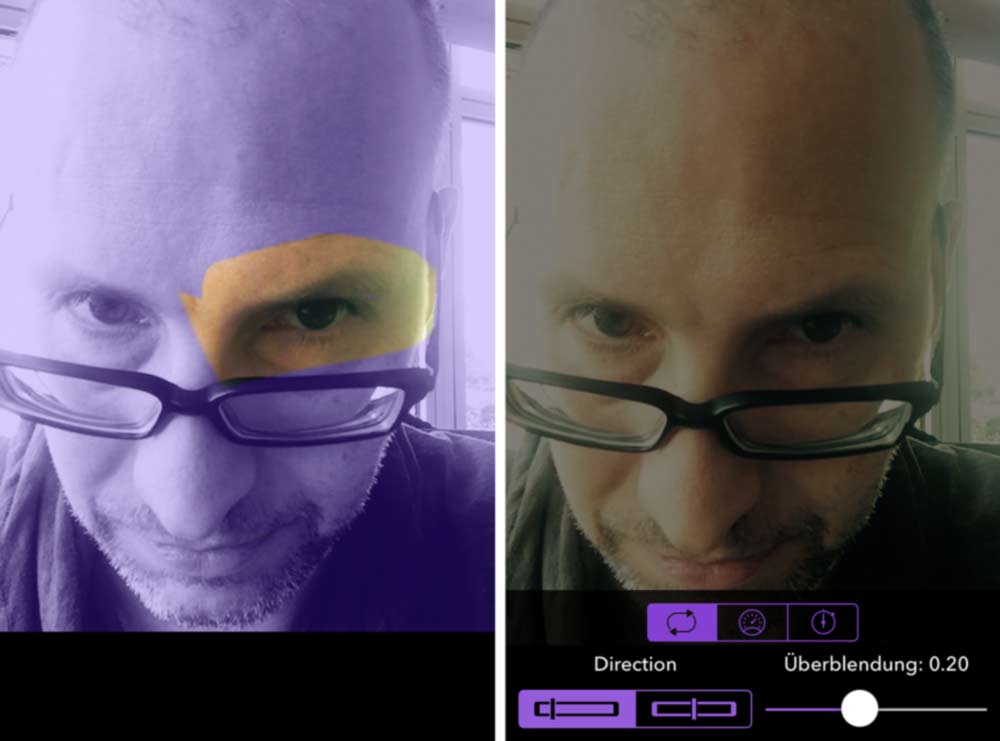
Rechts: Die Bewegungs-Optionen für das Zwinkerbild.
Das fertige Werk kann unter Angabe der Wiederholungen, mit oder ohne Bilderrahmen und Hintergrundfarbe exportiert und als Video oder Instagram-Clip gespeichert oder weitergeben werden. Ein GIF-Export ist von Haus aus nicht möglich – und zwar, weil die Macher der App es nicht als geeignet erachten. Siehe Blog-Beitrag It’s Time to Stopping Using Tech from the 80s. Falls man denn auf GIF nicht verzichten will, gibt es ja genügend Webdienste dafür (imgflip.com, ezgif.com oder imgur.com). Das Argument, dass die GIFs im Schnitt aber viel zu gross werden, lässt sich jedoch leider nicht vom Tisch wischen…
Es macht Spass, trotz einiger Macken
Fazit: Eine App, die Spass macht und zu Experimenten einlädt. Zu bemängeln sind einige Macken. Cinemagraph hat gelegentlich das iPhone voll ausgelastet, sodass es warm wurde und der Akkustand rapide abnahm. Teils hängte sich in diesem Zustand die App auch auf – da scheint noch der eine oder andere Bug vorhanden zu sein. Das sollte man bedenken, wenn man unterwegs ist, damit einem die App nicht im falschen Moment den Akku leer saugt.